Làm nhãn vở học sinh trên Excel giúp cá nhân hóa sách vở một cách dễ dàng. Với các mẫu thiết kế sẵn, bạn có thể chỉnh sửa, nhập thông tin nhanh chóng. Bài viết này sẽ hướng dẫn cách tạo nhãn vở đẹp, tiết kiệm thời gian, phù hợp cho cả giáo viên, phụ huynh và học sinh.
Tạo nhãn vở trên Excel giúp giáo viên và phụ huynh dễ dàng tổ chức sách vở cho học sinh. Chỉ cần vài thao tác đơn giản, bạn có thể tùy chỉnh và in nhãn đẹp mắt theo nhu cầu.
CÁCH LÀM NHÃN VỞ HỌC SINH TRÊN EXCEL
Bước 1: Các bạn hãy tải mẫu nhãn vở tiểu học đẹp có sẵn tại đây: Mẫu nhãn vở
Ngoài ra bạn có thể tải bản Font Full để hỗ trợ chỉnh sửa các mẫu nhãn vở
Bước 2: Sau khi tải về các file ở bước 1, các bạn click chuột phải vào file đã tải, chọn Extract Here để giải nén.
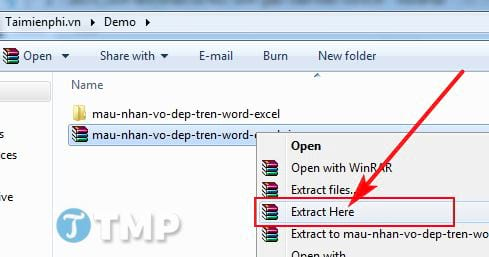 Tải mẫu nhãn vở đẹp trên Excel
Tải mẫu nhãn vở đẹp trên Excel
Bước 3: Lựa chọn 1 trong 3 file Excel nhãn vở vừa mới giải nén ra.
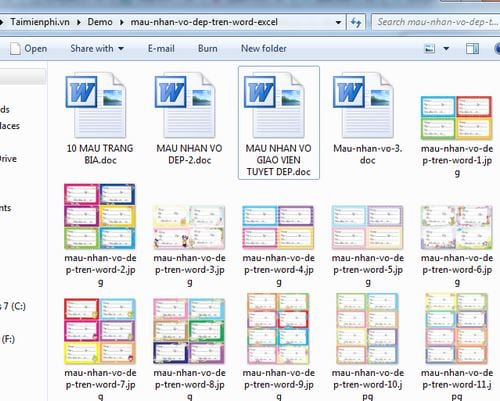 Các mẫu thiết kế nhãn vở trên Excel độc đáo
Các mẫu thiết kế nhãn vở trên Excel độc đáo
Bước 4: Trong file mở ra, các bạn sẽ thấy có 2 Sheet. Sheet đầu tiên là Print, đây là Sheet các mẫu nhãn vở có sẵn để các bạn có thể in ra. Sheet thứ 2 là Data, đây là Sheet cho bạn nhập các thông tin ở các trường trong nhãn vở như Trường, Lớp, Họ và Tên, Năm học.
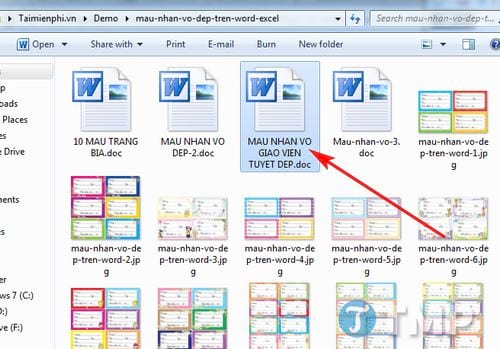 Tải mẫu nhãn vở đẹp trên Word
Tải mẫu nhãn vở đẹp trên Word
Bước 5: Các bạn chuyển sang bên Sheet Data. Ở đây các bạn có thể điền các thông tin mà mình muốn để khi in nhãn vở hệ thống sẽ động điền những thông tin này vào.
 Mẫu nhãn vở tự làm, mẫu nhãn vở tiểu học đẹp
Mẫu nhãn vở tự làm, mẫu nhãn vở tiểu học đẹp
Bước 6: Các bạn quay lại Sheet Print, các bạn có thể chỉnh lại font chữ, kích thước của chữ để làm sao cho phù hợp với nhu cầu của bạn nhé.
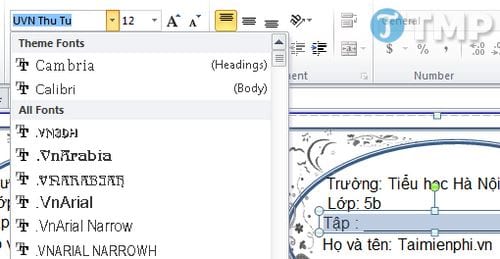 Hướng dẫn làm nhãn vở trên Excel
Hướng dẫn làm nhãn vở trên Excel
Bước 7: Cuối cùng bạn chỉ cần ấn nút Print để in là xong.
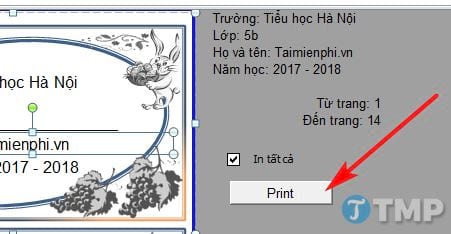 Làm nhãn vở bằng Excel
Làm nhãn vở bằng Excel
Lưu ý: Các bạn có thể in trên loại giấy có keo dán ở mặt dưới để in. Khi in xong chỉ cần lột lớp giấy dán ra là có thể dán vào vở, sách rồi.
https://thuthuat.taimienphi.vn/cach-lam-nhan-vo-hoc-sinh-tren-excel-26172n.aspx
Trên đây là hướng dẫn chi tiết cách làm nhãn vở học sinh trên Excel. Hy vọng bài viết giúp bạn dễ dàng chọn lựa mẫu nhãn vở đẹp và phù hợp với nhu cầu sử dụng. Nếu gặp khó khăn, bạn có thể để lại câu hỏi để đội ngũ Tải Miễn Phí hỗ trợ giải đáp nhanh chóng. Bạn cũng có thể tham khảo cách tạo nhãn vở theo từng môn học hoặc tải về file nhãn vở chỉnh sửa sẵn để sử dụng ngay.